微星小飞机找不到osd显示怎么办-微星小飞机osd显示设置方法
OSD显示通常用于调整显示器的设置,如亮度、对比度、色彩等,而最近一些小伙伴在使用微星小飞机进行设置的时候却找不到OSD(On-Screen Display),那么是因为插件没装齐全?还是暂时不支持新硬件?下面一起来看看怎么解决这个问题。
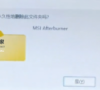
更新日期:2024-03-30
来源:纯净版系统
风扇的转速调整是一个重要的环节,它直接影响到电脑的散热效果和运行噪音,而微星小飞机不仅可以帮助用户监控电脑的状态,还可以调整风扇的转速。那么,具体怎么使用微星小飞机来调整风扇的转速呢?下面就和小编一起来看看吧。
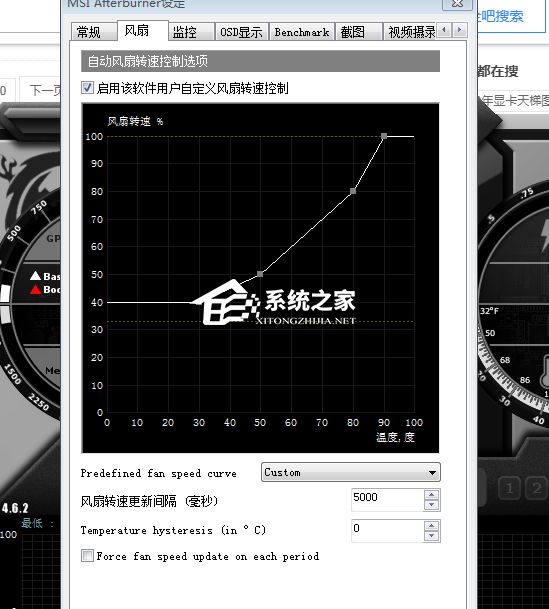
微星小飞机风扇转速设置方法
微星小飞机必须是微星显卡才能设置风扇手动的,但是有些显卡会bios限定最低速度。
进入BIOS下的POWER,将CPUFAN Mode Setting设置为AUTO,重起。 先将风扇设置为自动模式,开机后查看转速与声音,如果可以接受,最好是在这中模式下。如果不行,那么继续。
在CPUFAN Mode Setting设置manual mode ,cpufan 设置为100-150之间(默认250),这样风扇的转速就下降到1800--2400之间,噪音会小得多了,但是此时风扇并不是智能调节转速的,即转速是一定值!
设置智能调速,CPUFAN Target Temp valun(CPU风扇模式设置)--40 CPUFAN Startup value(CPU风扇的启动数)---40,就是CPU温度达到40°后开始启动智能调速 4 CPUFAN STOP value(CPU风扇停止数)---35,即CPU温度到35°后停止调速,并随之降速!
注意:在风扇的整个调整过程中需要检测CPU温度,如果出现过高或死机,要立刻停止将风扇修改为原先的默认设置使用,如果是这样说明你的风扇功率小不能降低转速需要另外购买散热器!
需要注意的是,如果安装路径有中文也是没有风扇调节选项的。
以上就是纯净版系统小编为你带来的关于“怎么使用微星小飞机调风扇转速-微星小飞机风扇转速设置方法”的全部内容了,希望可以解决你的问题,感谢您的阅读,更多精彩内容请关注纯净版系统官网。
微星小飞机找不到osd显示怎么办-微星小飞机osd显示设置方法
OSD显示通常用于调整显示器的设置,如亮度、对比度、色彩等,而最近一些小伙伴在使用微星小飞机进行设置的时候却找不到OSD(On-Screen Display),那么是因为插件没装齐全?还是暂时不支持新硬件?下面一起来看看怎么解决这个问题。
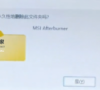
微星小飞机如何超频-微星小飞机超频后自动锁定的方法
微星小飞机作为一款相当出色的显卡超频工具,使用的用户也是非常的多,但一些小伙伴还不清楚要如何使用其进行超频和自动锁定板,下面就为大家带来了微星小飞机超频的方法和在超频后让小飞机自动锁频的方法,有需要的小伙伴可以来了解了。

微星小飞机如何使用
微星小飞机如何使用?相信很多喜欢玩游戏的小伙伴对于微星小飞机这个超频软件并不陌生,毕竟超频能够让显卡发挥出更好的性能,不过也有一些新的小伙伴还不清楚微星小飞机应该如何使用,那么下面就和小编一起来看看微星小飞机的使用方法。

微星小飞机未检测可用设备怎么办
众所周知微星小飞机是一款相当优秀的显卡超频工具,而且可以适用于市面上大部分的显卡设备,因此不管是A卡还是N卡,微星小飞机都可以相关数据,不过小编发现有小伙伴在使用的时候却出现了未检测可用设备的情况,这时候怎么解决呢?一起来看看解决方法吧。

微星小飞机怎么显示帧数
帧数是衡量游戏流畅度的重要指标。因此对于许多游戏玩家来说,了解并监控游戏的帧数是非常重要的。而微星小飞机是一款非常受欢迎的性能监测软件,它可以帮助玩家实时查看游戏的帧数。那么,如何在微星小飞机上显示帧数呢?下面小编为您详细介绍。
